Cloud Providers
Overview
QueryPie에서는 클라우드 제공자에 등록된 DB 리소스를 연동하고, 주기적으로 동기화할 수 있습니다.
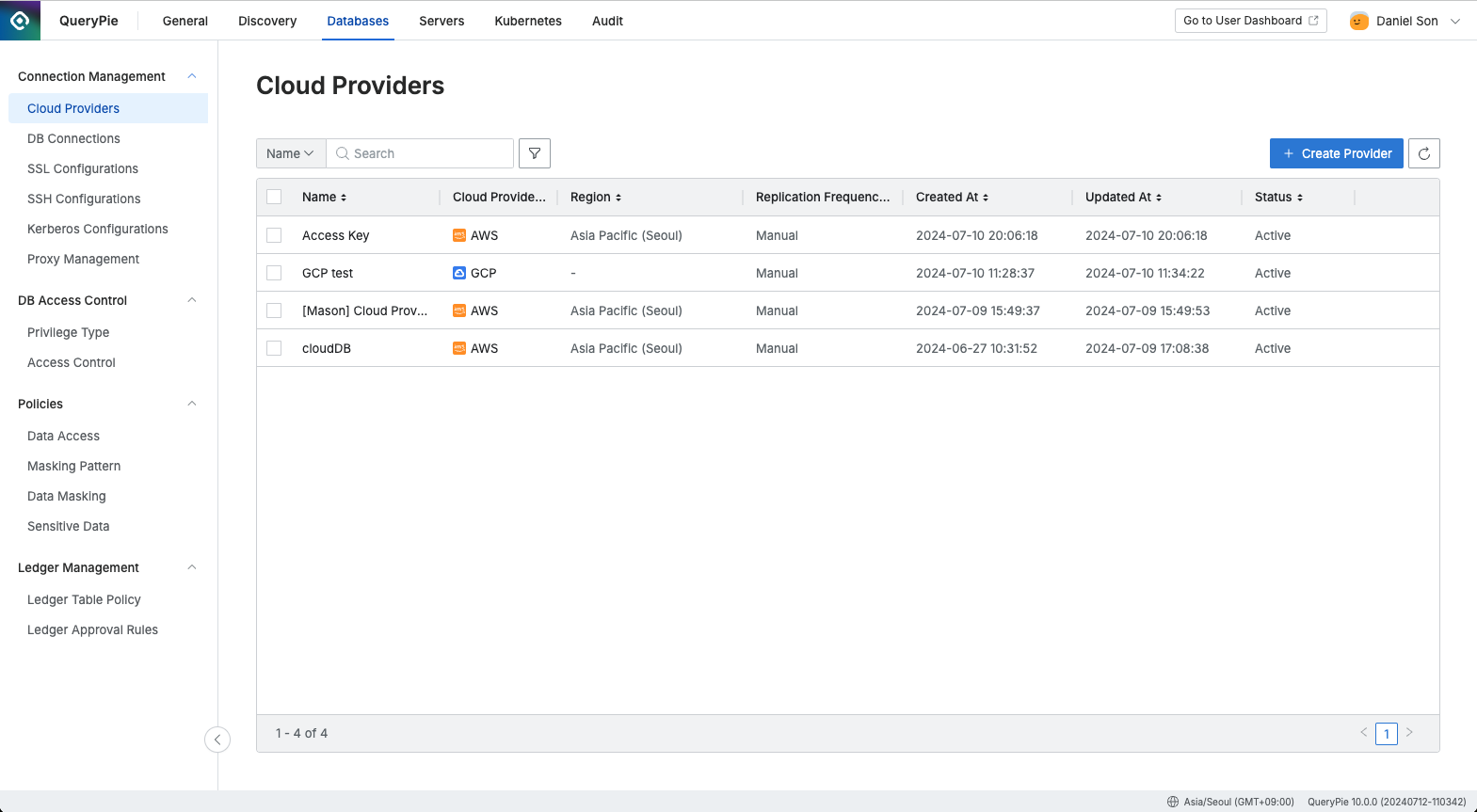
Administrator > Databases > Connection Management > Cloud Providers
Cloud Provider 조회하기
Administrator > Databases > Connection Management > Cloud Providers 메뉴로 이동합니다.
테이블 좌측 상단의 검색란을 통해 클라우드 프로바이더명을 조건으로 검색이 가능합니다.
테이블 우측 상단의 새로고침 버튼을 통해 Cloud Provider 목록을 최신화할 수 있습니다.
테이블에서 이하의 컬럼 정보를 제공합니다:
Name : 클라우드 프로바이더명
Cloud Provider : 연결 플랫폼
Region : 플랫폼 리전
Replication Frequency : 동기화 주기 설정
Created At : 클라우드 프로바이더 최초 생성일시
Updated At : 클라우드 프로바이더 마지막 수정일시
각 행을 클릭하면 클라우드 프로바이더 세부 정보 조회가 가능합니다.
Cloud Provider 생성하기
Administrator > Servers > Connection Management > Cloud Providers 메뉴로 이동합니다.
우측 상단의
+ Create Provider버튼을 클릭합니다.이하의 가이드를 참고하여 클라우드 프로바이더를 생성합니다:
Cloud Provider 삭제하기
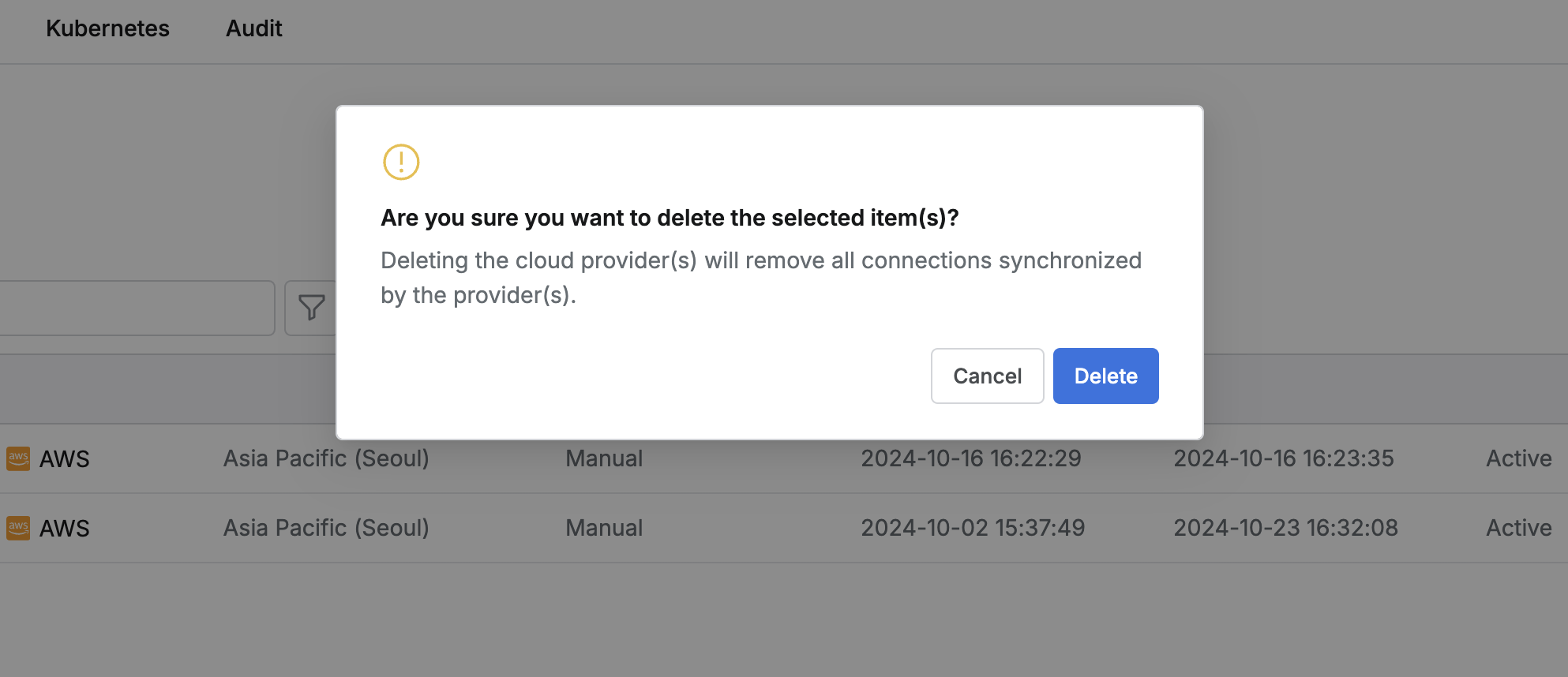
Administrator > Databases > Connection Management > Cloud Providers 메뉴로 이동합니다.
테이블 내 삭제할 대상 클라우드 프로바이더 좌측의 체크 박스를 체크합니다.
테이블 컬럼 라인에 나타난
Delete버튼을 클릭합니다.팝업이 나타나면
Delete버튼을 클릭하여 삭제를 진행합니다.
Cloud Provider 삭제 시 해당 클라우드 프로바이더를 통해 동기화 해온 모든 리소스가 함께 일괄 삭제되니 이 점 유의하시기 바랍니다.
Dry Run 활용하기
클라우드 동기화 Dry Run 이란?
클라우드 동기화 수행 프로세스를 테스트하고 검증하는 역할로, 동기화 결과가 무엇인지 미리 확인할 수 있도록 합니다. 기존 연동 정보를 변경하는 경우, 사용자의 입력 실수에 의해 예상치 못한 결과가 발생할 수 있습니다. 이런 문제를 미리 예방하기 위해 사용자는 기존 정보를 변경한 뒤 “Dry Run”을 수행하여 입력한 내용에 대해 미리 테스트해 볼 수 있습니다.
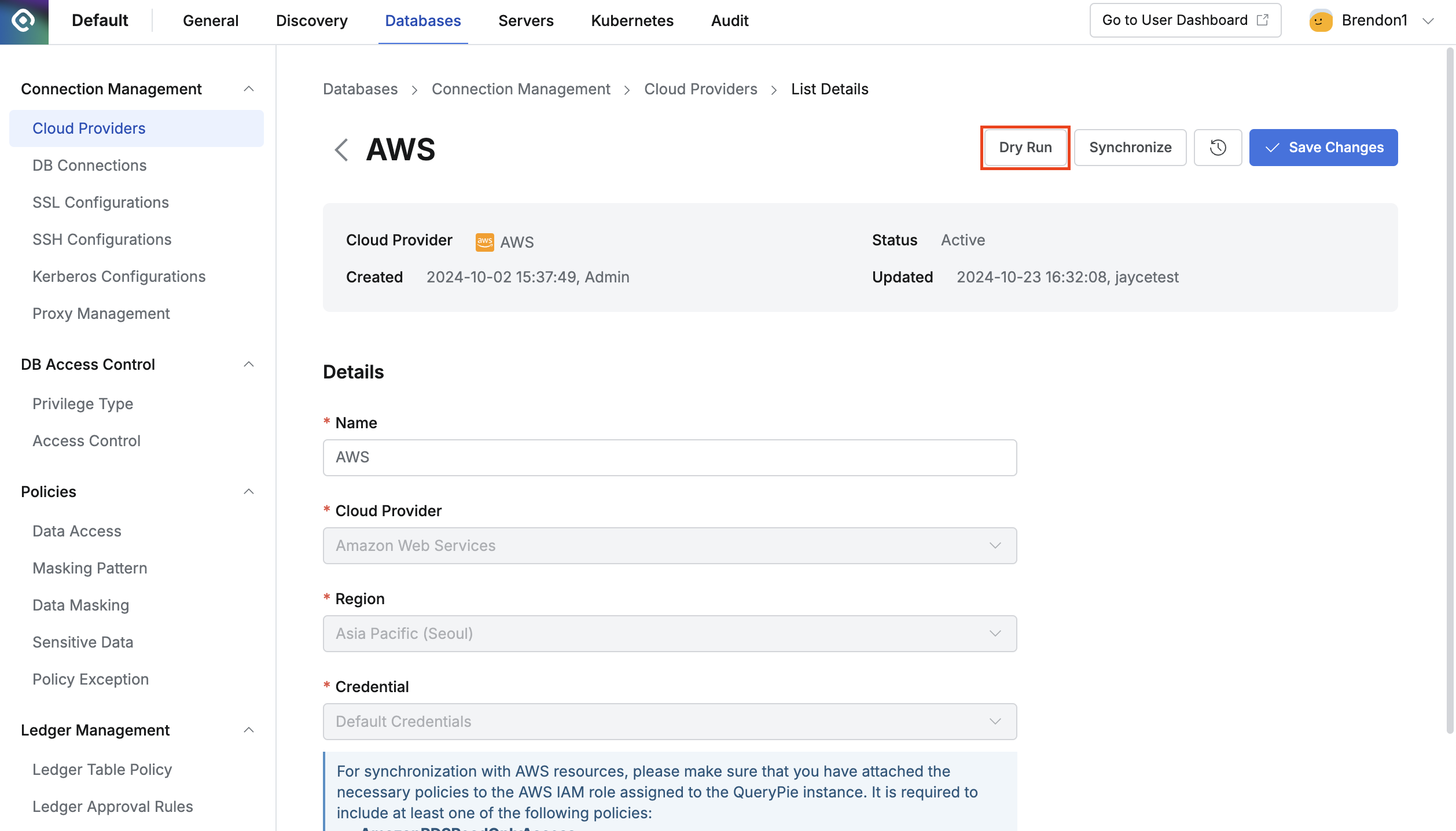
Databases > [Connection Management] > Cloud Provider의 목록에서 특정 프로바이더 항목을 선택합니다.
상세페이지에서 변경하고자하는 설정 항목을 변경한 뒤 우측 상단의
Dry Run버튼을 클릭합니다.팝업 창에 출력되는 “Dry Run” 결과를 확인합니다.
%201.png)